публичный, анонимный, с телефона, как закрепить, как удалить
Информация обновлена:
3 мая 2022
Время на чтение:
2 минуты
281
Содержание
- Как сделать опрос в группе в вк
- Как сделать публичный опрос в контакте
- Как сделать анонимный опрос в группе вконтакте
- Как закрепить опрос в группе вконтакте
- Как сделать опрос в группе в вк с телефона
- Что запомнить
Опрос или голосование в группе в контакте — это самый простой и эффективный способ повышения активности в группе. Если группа мертвая и вы не знаете с чего начать — начните с опроса. Это поможет раскачать аудиторию и подготовить ее для более сложных активаций. Например, игровой механики.
Например, игровой механики.
Как сделать опрос в группе в вк
Создайте новый пост, напишите вступление, если нужно.
Нажмите на кнопку Еще и выберите пункт Опрос.
Как сделать опрос в группе в ВК
Откроется окно настройки опроса. Напишите вопрос и варианты ответов. Выберите фон из предложенных вариантов.
Если нужно, чтобы в опросе можно было выбрать несколько вариантов ответа, поставьте галочку «Выбор нескольких вариантов».
Чтобы ограничить время голосования установите галочку «Ограниченное время голосования».
Настройка опроса в группе ВК
Как сделать публичный опрос в контакте
Чтобы сделать публичный вопрос не ставьте галочку «анонимный опрос», тогда будет видно, кто проголосовал.
Как сделать анонимный опрос в группе вконтакте
Чтобы сделать анонимный опрос, поставьте в настройках опроса галочку Анонимный опрос. Тогда не будет видно, кто именно принимал участие в голосовании.
Как закрепить опрос в группе вконтакте
Опрос закрепляется так же, как и любая другая запись. Подробно о том, как закрепить запись читайте здесь.
Как сделать опрос в группе в вк с телефона
Создайте на телефоне новый пост, напишите вступление.
Нажмите на значок шестеренки справа от кнопки Опубликовать.
В открывшихся дополнительных настройках поставьте галочку «от имени группы» и нажмите на скрепку. Подробно о публикациях от имени группы читайте в этой статье.
Как сделать опрос в группе в вк с телефона Шаг 1.
Выберите пункт Опрос.
Как сделать опрос в группе в вк с телефона. Шаг 2
В настройках опроса напишите вопрос, варианты ответов, сделайте настройки анонимности, если нужно. Нажмите Опубликовать.
Опрос в мобильной версии заполняется точно так же, как и на компьютере.
Что запомнить
- Опрос — самое простое средство для повышения активности подписчиков;
- Проводите опросы, чтобы узнать мнение подписчиков, что им интересно.
 Это поможет вам в раскрутке группы.
Это поможет вам в раскрутке группы.
Помогла статья? Поставьте оценку
0 / 5. 0
Как сделать опрос в Вк: создать голосование Вконтакте
Как сделать опрос в ВК на стене? Нажмите на кнопку «Что у вас нового», далее – «Еще», из меню выберите «Опрос». Придумайте тему, добавьте варианты ответа и выберите нужные настройки, а затем опубликуйте голосование.
На стене
Сначала поговорим о том, как сделать опрос на странице в ВК – пользоваться этой инструкцией можно как в собственном профиле (на этом примере мы и будем все показывать), так и на стене сообщества, которое вы модерируете.
Опрос – это классный инструмент для сбора мнений, для поднятия активности. Вы можете задавать абсолютно любые вопросы (главное, чтобы они не противоречили законодательству РФ) и собирать ответы от друзей и других пользователей.
Готовы начинать? Рассказываем, как создать опрос в ВК.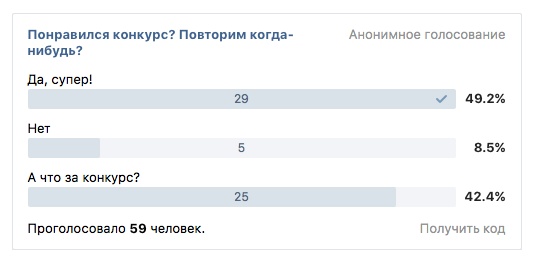
- Зайдите в свой профиль и откройте вкладку «Моя страница»;
- Найдите на стене раздел «Что у вас нового», поставьте туда курсор;
- Кликните по вкладке «Еще», она находится на нижней открывшейся панели;
- Из появившегося меню выберите раздел «Опрос».
Первый шаг сделан! После этого на экране появится меню редактирования голосования – начинается самое интересное. Разбираемся, как сделать опрос в группе ВК или на своей странице. Пора узнать, как отменить голос в опросе ВК.
1. Тема
В самую первую строку вписывается тема голосования – это сам вопрос, который вы хотите задать аудитории. Будьте кратки и точны, формулируйте тему так, чтобы она зацепила, но при этом была понятна каждому.
2. Варианты ответа
Как создать голосование в ВК без вариантов ответа? Никак, их обязательно нужно добавить – для этого просто кликайте по строчке «Добавить вариант». Максимальное число ответов – десять.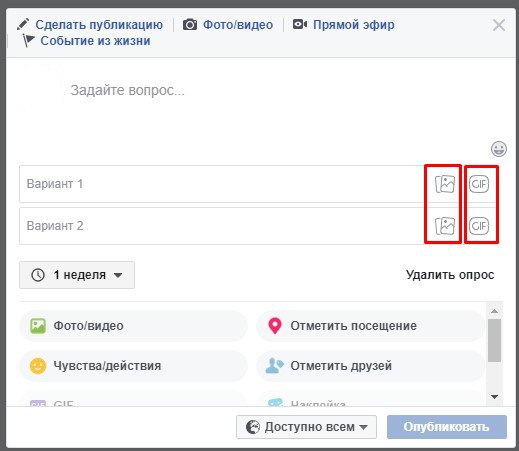
Минимальное число – один, чтобы удалить лишние строки, достаточно нажать на крестик справа. Не забудьте вписать текст ответа, который будет отображаться на стикере.
3. Фон
Вы можете сделать голосование в ВК как обычным, неярким – так и цветным! Оформление играет большую роль, не стоит себя сдерживать, если у вас есть какая-то хорошая задумка.
В социальной сети есть встроенный каталог обложек, сейчас там восемь разных вариантов – неяркий белый, зеленый, оранжевый, фиолетовый и другие.
Но вы можете выбрать свой вариант оформления – особенно актуально, если хотите создать опрос в ВК в группе. Для этого нужно прокрутить встроенную галерею до конца и нажать на кнопку со значком «+». После этого вы сможете выбрать файл, заранее сохраненный на устройство.
Главное, чтобы он соответствовал требованиям:
- Максимальный размер – 510х200 пикселей;
- Разрешение – только JPG, PNG или GIF.
Чтобы выбрать ту или иную обложку для фона, нужно просто отметить ее.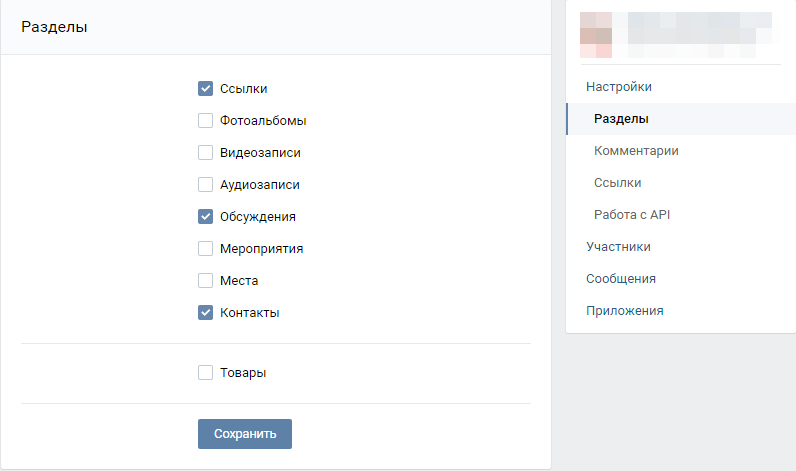
4. Настройки опроса
Разбираясь, как провести опрос в ВК, нельзя проигнорировать такой важный этап подготовки, как выбор параметров голосования.
Сейчас доступно четыре дополнительных опции:
- Анонимный опрос. Если эта функция активирована, никто не будет видеть имен проголосовавших – ни сами участники, ни создатель голосования;
- Выбор нескольких вариантов. По умолчанию можно выбирать только один вариант из всех представленных – но если вы включите эту опцию, пользователи смогут голосовать за несколько разных ответов;
- Запрет отмены голоса. Активация этой функции запрещает отмену голоса – возможности удалить свой ответ или переголосовать у участников не будет;
- Ограниченное время голосования. Если вы включите эту опцию, нужно будет установить дату и время окончания действия опроса.
Чтобы активировать или деактивировать любую из этих функций, достаточно просто поставить или снять галочку в окошке напротив. Это очень легко! Кстати, это можно сделать и в чате ВК — как создать такой опрос, мы расскажем позже.
5. Видимость
Эта вкладка находится в самом низу – подходим к завершающему этапу создания голосования. Вы можете выбрать один из трех вариантов приватности:
- Видно всем пользователям;
- Видят только друзья;
- Доступно только близким друзьям (круг лиц устанавливаете самостоятельно).
Если интересует, как сделать опрос ВКонтакте только для определенного круга лиц – вот он, ответ.
6. Тематика
Небольшая, но интересная деталь – можно выбрать тематику голосования, чтобы его было удобнее искать действительно заинтересованным пользователям. Сейчас доступны такие варианты:
- Арт
- Игры
- Кино
- Музыка
- Стиль
- Спорт
- Туризм
- Юмор
- Наука
- Фото
- IT
7. Время публикации
Напоследок выбираем, когда будет опубликовано голосование. По умолчанию стоит вариант «Сейчас», но вы можете настроить отложенную публикацию, выбрав нужные дату и время.
Также читайте, как посмотреть звонки в ВК и узнать, кто звонил.
Ну а как устроить голосование в ВК, если опрос готов, все настройки выбраны? Просто нажмите на кнопку «Опубликовать», в ту же секунду окошко появится на вашей стене или на стене сообщества. Вот так все просто!
Сделать опрос в ВК в группе или на своей странице можно и в мобильном приложении.
- Откройте его и нажмите на кнопку «Сервисы» на нижней панели;
- Нажмите на значок «В профиль» в верхнем левом углу;
- Кликните по кнопке «Создать запись», далее нажмите на три точки и выберите «Опрос».
Дальнейшие шаги повторять не будем – настройки ничем не отличаются от десктопной версии, доступен тот же функционал в полном объеме.
Во второй части обзора поговорим о том, как сделать опрос в чате ВК – и такая функция в социальной сети тоже есть.
В беседе
Эта информация актуальна для тех, кто состоит в групповых чатах – особенно, если там довольно много участников. Вы можете сделать опрос в беседе ВК (как в десктопной версии, так и в мобильном приложении)!
Вы можете сделать опрос в беседе ВК (как в десктопной версии, так и в мобильном приложении)!
Начнем, конечно, с браузера. Заходим в свой профиль, переходим к вкладке «Мессенджер» на панели слева и начинаем:
- Найдите в списке диалогов нужную группу и откройте ее;
- В правой части экрана (снизу) вы увидите значок скрепки – нажимайте;
- Появится небольшое меню, где есть кнопка «Создать опрос» в чате ВК – как несложно догадаться, на нее нужно нажать.
Дальше создаем голосование: выбираем тему, добавляем варианты ответа (их все так же может быть максимум десять, минимум – один), определяемся с фоном. Можно найти обложку из коллекции или загрузить свою.
Почти разобрались, как сделать голосование в чате ВК! После этого меняем настройки (при необходимости) – запрет отмены, анонимное голосование, выбор множества вариантов или ограниченное время. Других настроек здесь нет, нельзя установить приватность, время публикации или тематику.
Вот и все, как только все поля будут заполнены, жмите на самолетик для отправки голосования в чат.
На том, как сделать голосование в беседе ВК в мобильном приложении, останавливаться не будем. Алгоритм полностью повторяет инструкцию для десктопной версии – откройте группу, нажмите на «+» и выберите соответствующую иконку.
Зная, как создать опрос в беседе ВК или на стене, вы можете значительно поднять активность на своей странице (или странице сообщества), внести новую нотку в групповое общение. Да и в целом – это крутой инструмент, который может пригодиться каждому.
Как создать опрос в iMessage на iPhone или iPad
iMessage продолжает поддерживать свою репутацию одного из лучших приложений для чата. Пользователи Apple полагаются на его уникальные функции, такие как сквозное шифрование для обычных сообщений и групповых чатов.
Одной из полезных функций группового чата, которую можно найти в других чат-приложениях, является опрос. Опросы можно использовать для принятия решений или составления планов. Однако Apple пока не поддерживает опросы для iMessage. Но не волнуйтесь, потому что там, где есть воля, всегда есть обходной путь. Вы можете создать опрос iMessage с помощью стороннего приложения.
Однако Apple пока не поддерживает опросы для iMessage. Но не волнуйтесь, потому что там, где есть воля, всегда есть обходной путь. Вы можете создать опрос iMessage с помощью стороннего приложения.
Читайте дальше, чтобы узнать, как создавать опросы в групповых чатах.
Как создать опрос в iMessage на iPhone или iPad
Хотя опросы можно создавать в обычном чате, он идеально подходит для групповых чатов. Если у вас есть групповой чат, готовый к работе, перейдите к разделу «Загрузить опрос для приложения iMessage». Если нет, вот как запустить групповой чат на устройстве iOS:
- Откройте приложение Сообщения .
- В правом верхнем углу нажмите Написать .
- Либо введите имя вашего контакта, либо коснитесь знака плюса ( + ), чтобы добавить из ваших контактов.
- Теперь введите то, что вы хотите сказать группе в текстовом поле, затем нажмите значок Отправить .

Вы успешно начали групповой чат.
Если вы решили добавить дополнительных участников в групповой чат, сделайте следующее:
- Запустите Сообщения и войдите в групповой чат.
- Под названием группы нажмите стрелку.
- Выберите info , затем Добавить контакт .
- Введите имя контакта или нажмите плюс ( + ), чтобы выбрать участника из ваших контактов.
- Когда выбрано, нажмите Готово и затем Готово снова.
Загрузить опрос для приложения iMessage
iMessage не поддерживает опросы, поэтому перед созданием опроса в групповом чате вам необходимо загрузить приложение «Опросы для iMessage» из App Store:
- В iMessage нажмите синий значок App Store или войдите в App Store из его приложения.
- Нажмите значок Поиск и введите Опросы для iMessage .

- Приложение появится в списке. Нажмите Получить , чтобы загрузить и установить его.
Создать опрос
Вот как создать опрос с помощью Опросы для iMessage :
- Перейдите в групповой чат, в который хотите отправить опрос.
- Коснитесь серого значка «Приложения», затем значка «Опросы».
- Приложение откроется в нижней половине экрана; нажмите кнопку «Начать».
- Введите название вашего опроса, например, «Где мы должны встретиться?» и нажмите Далее.
- Нажмите «Добавить вариант», чтобы ввести параметры опроса. Вы можете добавить столько вариантов, сколько хотите, но минимум два.
- Откроется текстовое поле, и вы можете ввести текст или вставить скопированный текст или ссылки. Если вы вставите ссылку, она появится в качестве опции.
- В приложении есть умный календарь, который поможет вам выбрать дату или время.
 Чтобы использовать его, начните вводить время, день или дату. Появится предложение календаря; коснитесь его, чтобы добавить в опрос.
Чтобы использовать его, начните вводить время, день или дату. Появится предложение календаря; коснитесь его, чтобы добавить в опрос. - После добавления вы можете нажать значок минуса ( – ) в правом верхнем углу, чтобы удалить параметр.
- Если вы хотите изменить порядок параметров, нажмите и удерживайте значок с тремя вертикальными линиями слева от параметра, затем переместите его в новое положение.
Теперь пришло время изменить настройки опроса.
- Нажмите значок Настройки в правом нижнем углу.
- Вы увидите четыре варианта на выбор:
- Посмотреть, кто проголосовал : Если этот параметр включен, все участники группового чата увидят, кто за какой вариант проголосовал.
- Добавить параметры : если этот флажок установлен, другие участники группового чата могут добавлять параметры к опросу. Они не могут удалять или изменять установленные вами параметры.

- Объявить победителя : Когда эта функция включена, по окончании голосования объявляется победитель.
- Множественное голосование : Это позволяет участникам подавать несколько голосов.
Эти параметры включены по умолчанию; снимите их, чтобы отключить их.
Наконец, чтобы сохранить опрос:
- Покиньте страницу Настройки и вернитесь к своему опросу, коснувшись опции Назад в верхнем левом углу.
- Если вас устраивает опрос, нажмите Отправить опрос кнопку, чтобы отправить его группе.
Дополнительные часто задаваемые вопросы
Как голосовать в групповом чате?
Чтобы принять участие в опросе iMessage, вам необходимо установить приложение Опросы для iMessage . Сначала зайдите в App Store, чтобы загрузить и установить приложение, а затем выполните следующие действия:
1. Получите доступ к отправленному вам опросу или групповому чату.
Получите доступ к отправленному вам опросу или групповому чату.
2. Выберите свой вариант, затем нажмите Отправить голос .
Соберите всеобщее мнение с помощью зашифрованного опроса в групповом чате iMessage
Использование опросов общественного мнения в групповых чатах iMessage особенно полезно для планирования групповых мероприятий, сбора мнений о чем-либо и по многим другим причинам. Крутая вещь в использовании этой функции заключается в том, что участники группы могут голосовать по своему усмотрению, точно так же, как работает обмен сообщениями. Все это остается конфиденциальным благодаря сквозному шифрованию iMessage.
Опросы пока не являются встроенной функцией iMessage. Поэтому необходимо установить приложение «Опросы для iMessage», чтобы настроить опрос и принять участие в нем. Он бесплатный, простой в использовании и выполняет свою работу.
Вам вообще нравится участвовать в опросах общественного мнения? На какие темы вам нравится высказывать свое мнение? Расскажите нам об этом в разделе комментариев ниже.
Как создать собственный опрос в групповых чатах iMessage (2023)
Узнайте, как создать опрос и позволить своим друзьям проголосовать в iMessage с помощью этого полезного совета.
Кения Смит Обновлено 17.01.2023
* Этот пост является частью информационного бюллетеня iPhone Life «Совет дня». Зарегистрироваться. *
Опрос — отличный инструмент для использования в Сообщениях, особенно при принятии решений о месте отдыха или о том, что приготовить на ужин. Хотя на вашем iPhone нет встроенной функции опроса для iMessage, мы покажем вам способ создания опросов в групповых чатах iMessage с помощью стороннего приложения для опросов.
Статья по теме: Сколько человек может быть в группе Text на iPhone или iPad? (2022)
Почему вам понравится этот совет
- Эффективно принимайте сложные решения с друзьями и близкими.
- Получайте удовольствие, узнавая о симпатиях и антипатиях людей.

Как создать опрос в iMessage на iPhone или iPad
Давайте узнаем, как создать опрос в групповом чате iMessage. Чтобы узнать больше советов по iMessage, подпишитесь на нашу рассылку «Совет дня». Прежде чем создавать опрос в групповом чате iMessage, убедитесь, что знаете, как создать групповой чат на iPhone. После создания группового чата выполните следующие действия:
- Коснитесь Значок App Store .
- Нажмите Поиск .
- В строке поиска введите Опросы для iMessage
- Скачать Опросы для iMessage . Возможно, вам потребуется ввести код доступа, чтобы подтвердить загрузку.
- Закройте App Store, чтобы вернуться в групповой чат.
- Коснитесь значка Опросы для iMessage .
- Коснитесь Начало работы .
- Создать заголовок опроса.



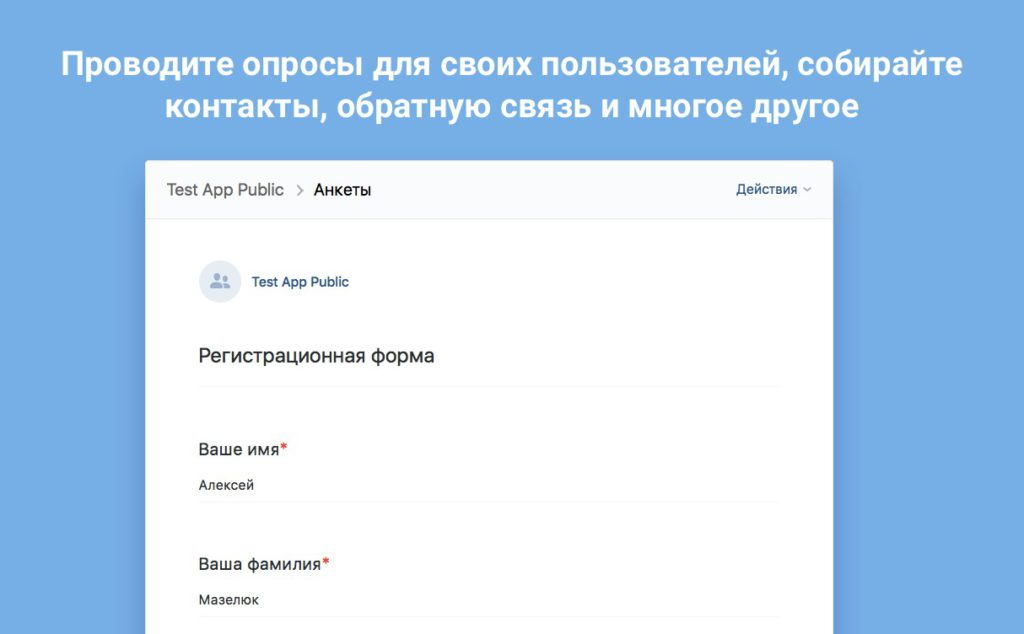 Это поможет вам в раскрутке группы.
Это поможет вам в раскрутке группы.

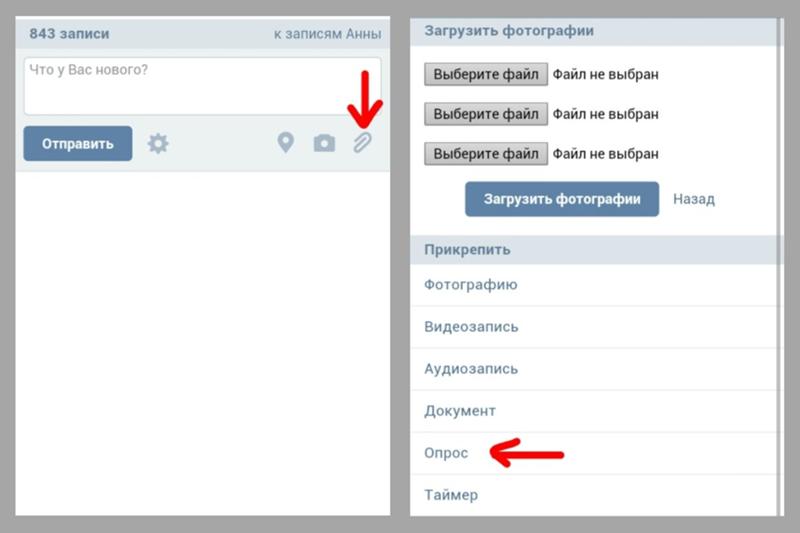 Чтобы использовать его, начните вводить время, день или дату. Появится предложение календаря; коснитесь его, чтобы добавить в опрос.
Чтобы использовать его, начните вводить время, день или дату. Появится предложение календаря; коснитесь его, чтобы добавить в опрос. 